Win8右键这台电脑点击管理时提示找不到文件是怎么回事
摘要:从XP系统到Win10系统,我的电脑一直在改变,XP我的电脑,Win7计算机,Win8这台电脑,名称变了,但实际功能没变。计算机管理作为大家...
从XP系统到Win10系统,我的电脑一直在改变,XP我的电脑,Win7计算机,Win8这台电脑,名称变了,但实际功能没变。计算机管理作为大家经常使用的功能,我们一般可以右键点击“这台电脑”来打开它,然而有的用户却遇到了打开管理时出现Windows找不到文件的提示,这种问题大多是由于注册表中的“计算机管理”路径出现了错误导致,我们可以按下面操作进行解决。
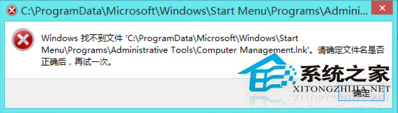
解决方法:
1、使用Win+R组合快捷键打开“运行”对话框,键入注册表命令regedit,然后确定就可打开注册表编辑器;
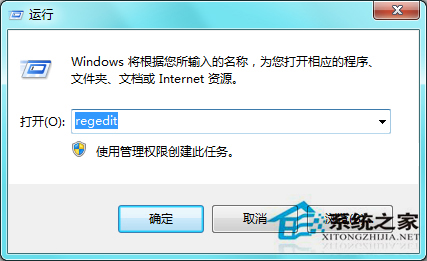
2、打开注册表后,依次展开:HKEY_CLASSES_ROOTCLSID{20D04FE0-3AEA-1069-A2D8-08002B30309D}shellManagecommand;
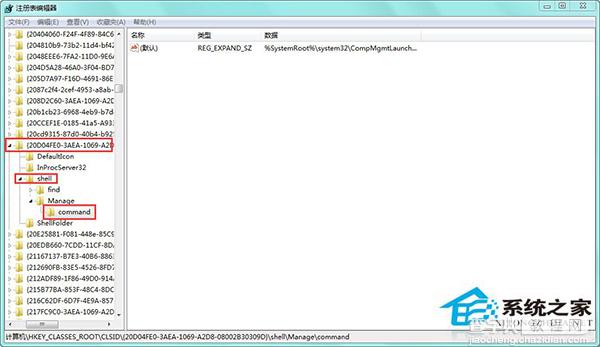
3、然后双击右侧的“默认”,打开后输入”%windir%system32mmc.exe /s %windir%system32compmgmt.msc“,点击“确定”。
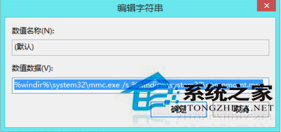
设置完成后,退出注册表,这时问题已经解决,再右键点击“这台电脑”——“管理”,就可以正常打开了。
【Win8右键这台电脑点击管理时提示找不到文件是怎么回事】相关文章:
★ xp系统双击我的电脑直接弹出资源管理器的故障原因及解决方法
★ win8.1点击微软拼音简捷输入选项提示windows找不到文件解决方法
★ XP系统打开浏览器时提示找不到服务器或DNS错误的解决方法图文教程
★ win10点击开始菜单中的metro图标没反应该怎么办?
上一篇:
Win8如何打开功能丰富的步骤记录器
